iPhone에서 소리 문제를 해결하는 방법
"아이폰 X가있다. Instagram 사운드가 작동하지 않는다. 모든 비디오가 조용하다. 나머지 애플 리케이션은 좋다. 어떻게 해결해야 하나? 도와 줘. 고마워."
많은 iOS 사용자가 iPhone 사운드가 헤드폰과 작동하지 않습니다. 또는 전화 소리가 들리지 않는 다른 시나리오. 이것은 여러 가지 이유로 인해 발생할 수 있습니다. 따라서이 기사에서는이 문제에 대한 원인과 해결책을 모두 소개합니다. 자세한 내용은 아래 도움말을 참조하십시오.
- 1 부 : iPhone에서 일반적인 소리 없음 문제
- 2 부 : 이러한 소리 문제의 가능한 원인
- 3 부 : iPhone에서 소리가 나지 않는 일반적인 해결책
- 파트 4 : iPhone을 고치는 올인원 방법 한 번의 클릭으로 소리가 나지 않습니다.
1 부 : iPhone에서 일반적인 소리 없음 문제
우리는 Instagram 비디오에 소리가 들리지 않는 것과 같은 가장 흔하지 않은 사운드 이슈를 나열했습니다.이 질문 중 하나를 만났는지 확인하십시오 (2 부 및 3 부에서 원인 및 솔루션을 읽으십시오).
- 통화 / 잠김 / 벨소리시 iPhone 소리가 들리지 않습니다.
- iPhone 사운드가 헤드폰과 작동하지 않습니다.
- 업데이트 후 iPhone 사운드가 작동하지 않습니다.
- 비디오, 전화, 응용 프로그램, 유튜브 / 게임 및 자동차 / 문자 메시지에서 iPhone 사운드가 작동하지 않습니다.
2 부 : 이러한 소리 문제의 가능한 원인
논문에는 수많은 이유가 있지만 iPhone에는 아무런 문제가 없습니다. 예 :
- 1. 실수로 iPhone을 음소거 모드 또는 방해 금지 모드로 설정하고 해제하는 것을 잊어 버렸습니다.
- 2. iOS 11.4 / 11.3 / 11.2 업데이트 이후 iPhone 사운드가 작동하지 않습니다.
- 3. iOS 시스템 문제로 인해 iPhone이 헤드폰 모드 등으로 멈 춥니 다.
3 부 : iPhone에서 소리가 나지 않는 일반적인 해결책
1. 알림 확인
알림 및 사운드 허용을 켭니다. 설정> 알림으로 이동 한 다음 선택하십시오. 다음 페이지에서 "알림 허용"및 "소리"스위치가 녹색으로되어 있는지 확인하십시오.

2. 볼륨 변경
볼륨 버튼을 사용하여 볼륨을 변경하거나 원하는 모든 응용 프로그램에서 제어 센터의 슬라이더를 변경하십시오.
3. 음소거 스위치 끄기
iPhone 사운드가 작동하지 않는 경우 대부분입니다.아마 당신이 음소거 스위치를 켰지 만 그것을 끄는 것을 잊지 마라. 먼저, iPhone이 음소거 모드인지 여부를 확인해야합니다. 빨간색 선으로 표시되면 꺼야 함을 의미합니다.

4. 블루투스 끄기
일부 사용자는 무선 사용 습관이있을 수 있습니다.Beats Solo와 같은 이어폰은 음악을 듣습니다. Bluetooth 사용을 잊어 버리면 소리가 이어폰이나 다른 연결된 장치로 전송되어 소리가 들리지 않게되므로 Bluetooth가 켜져 있으면 설정으로 이동하여 Bluetooth를 클릭 한 다음 닫습니다.
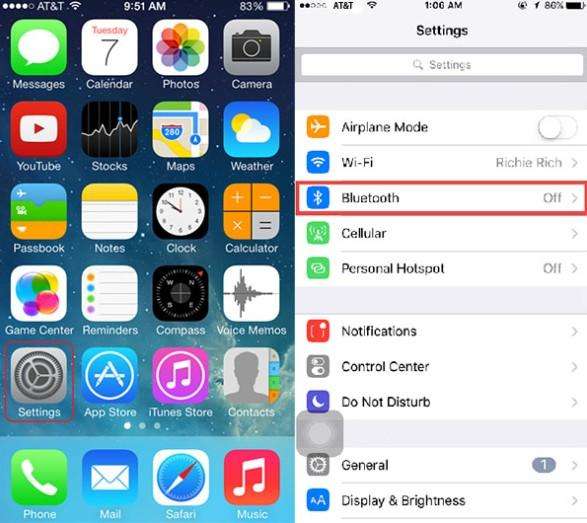
5. 방해 금지 사용 안 함
방해 금지가 켜져 있으면 iPhone 화면의 오른쪽 상단에 작은 달 사인이 보이고 iPhone에서 아무 소리도 들리지 않으므로 소리가 들리지 않도록해야합니다.

6. iPhone 재설정
설정> 일반> 재설정> 모두 재설정으로 이동하십시오.설정. 문제가 계속되면 모든 컨텐츠 및 설정 지우기를 클릭하십시오. 그러나 이름이 읽는 것처럼 모든 컨텐츠 및 설정 지우기는 iPhone의 모든 현재 데이터를 지 웁니다. 따라서 미리 iTunes 또는 iCloud로 iPhone을 백업해야합니다.
7. iPhone을 다시 시작하십시오.
iPhone X / 8 / 8 Plus의 경우,를 누르기 만하면됩니다.볼륨 높이기 버튼을 놓은 다음 볼륨 작게 버튼에도 동일하게 적용하십시오. 사이드 버튼을 눌러 후속 조치를 취하고 디스플레이가 갑자기 꺼질 때까지 약 10 초 동안 기다리십시오. 기기가 Apple 부팅 화면으로 돌아 가면 사이드 버튼을 계속 누르고 있습니다. 이전 iPhone의 경우 iPhone 로고 화면에 Apple 로고가 나타날 때까지 전원 버튼과 홈 버튼을 동시에 길게 누릅니다.

8. iOS 업데이트
iPhone을 최신 iOS 버전으로 업데이트하십시오. 설정> 일반> 소프트웨어 업데이트로 이동하십시오.
파트 4 : iPhone을 고치는 올인원 방법 한 번의 클릭으로 소리가 나지 않습니다.
모든 메소드가 "iPhone 사운드를 수정하지 못하면당신이 시도 할 수있는 궁극적 인 해결책은 전문 iOS 시스템 복구 도구 인 Tenorshare ReiBoot를 사용하여 iPhone의 iOS 시스템을 복구하는 것입니다. iPhone의 빠른 응답이 작동하지 않는 등 다양한 iOS 장애 / 오류를 해결할 수 있습니다. 회전하는 바퀴 / 부팅 루프 등으로 Apple 로고 / 검은 색 화면에 달라 붙었습니다. 다음은 작동하도록 만드는 단계입니다.
- 1. 먼저 PC에서 실행 한 다음 USB를 통해 iPhone을 PC에 연결하십시오.
- 2. 이제 프로그램이 장치를 감지합니다. 감지 후 간단히 한 번의 클릭으로 복구 모드를 시작하고 종료하십시오.
- 3. "Fix All iOS Stuck"을 누른 다음 "Fix Now"를 눌러 iPhone의 사운드가 정상적으로 돌아 오지 않으면 iPhone을 수정하십시오.이 방법은 최신 iPhone 펌웨어를 다운로드하여 시스템을 복구합니다.


이제 우리는 이미 가능한 모든 방법을 나열했습니다.당신은 효율적으로 작동하지 않는 아이폰 X / 8 / 8 Plus / 7 / SE / 6S / 6 사운드를 고칠 수 있습니다. 이 기사가 마음에 들면 사회적인 네트워크를 통해 자유롭게 공유하십시오. 또한 편집 팀에 문의 할 사항이있을 경우 아래의 댓글 섹션을 사용하십시오.







![[해결] iOS 11 / iOS 12 문제 해결 방법](/images/ios-11/solved-how-to-fix-ios-11ios-12-no-sound-issue.jpg)

